
Office este suita office prin excelență. Toți cei care am folosit un computer am folosit vreodată Word, Excel sau PowerPoint (printre alte programe), fie pentru uz personal, fie la locul de muncă. Deși există multe alternative, aceste programe sunt cele mai răspândite atât la domiciliu, cât și în medii profesionale. Această suită a fost întotdeauna legată de o versiune specifică, cum ar fi 2019, 2019 sau 2021. Cu toate acestea, în ultima vreme o versiune specifică a suitei câștigă popularitate care, în viitor, va încheia toate celelalte versiuni: Oficiul pentru 365 .
Ce este Office 365?
Microsoft 365 , sau Office 365, este planul Microsoft de a ne oferi sale suită office ca serviciu . Adică, în loc să plătim pentru o licență completă, care este destul de costisitoare, pentru a putea folosi programele lor, putem economisi bani plătind un abonament. În acest fel, atâta timp cât plătim, putem face uz nelimitat de suită, în timp ce, dacă nu mai plătim (ceva ce putem face în orice moment), pur și simplu nu putem folosi programele.
Unul din avantajele utilizării Office 365 este că vom avea întotdeauna cea mai recentă versiune a programelor. Nu vă mai gândiți la versiunea 2016, 2019, 2021 ... Word, Excel și alte aplicații din suită vor apărea cu sufixul „365”, vor fi actualizate la cea mai recentă versiune și vor avea întotdeauna cele mai recente îmbunătățiri și noile caracteristici implementate de Microsoft . În plus, vom putea folosi aceste programe de pe telefoane mobile sau tablete, lucru pe care nu îl putem face cu ediția normală. Și, la toate acestea, trebuie să adăugăm serviciile suplimentare incluse în suită (în special OneDrive depozitare).

Principalul dezavantaj este că suita nu devine niciodată a noastră. Dacă plătim pentru licența normală, deși nu avem dreptul să actualizăm versiunile mai noi, licența este a noastră și o putem folosi oricând fără a plăti altceva. În momentul în care nu mai plătim pentru 365, nu vom mai putea folosi programele. Un alt dezavantaj este că probabil vom plăti pentru servicii pe care nu le folosim. Cel mai probabil, nu vom face Skype apeluri și nici nu vom folosi Access sau Publisher. Și, plătind abonamentul, plătim pentru tot.
Programe și servicii incluse în Microsoft 365
Când plătim pentru acest abonament, suita include în mod implicit principalele programe Office: Cuvânt , Excel și PowerPoint . Aceste programe sunt mereu actualizat la cea mai recentă versiune (putem uita de versiuni precum 2019 sau 2021) și chiar ne oferă acces la ramura de dezvoltare Insider, de unde putem testa noile caracteristici înainte de oricine altcineva. Pe lângă programele standard, vom putea utiliza și alte instrumente, cum ar fi OneNote și Perspectivă , pentru a ne gestiona e-mailurile, a lua notițe și a fi mai productivi. Dacă folosim baze de date, abonamentul ne permite, de asemenea, să îl folosim Acces . Și dacă ale noastre sunt machete, din Microsoft Publisher .
Un alt serviciu inclus în abonamentul Office 365 este 1 TB de stocare (per utilizator) în OneDrive , cloud-ul companiei. În acest fel, putem folosi acest cloud pentru a partaja fișiere cu alte persoane sau pentru a salva copii de rezervă ale celor mai importante fișiere. Abonamentul ne oferă și acces la magazinul personal, un spațiu protejat, cu criptare dublă, unde stocăm cele mai sensibile date. De asemenea, ne oferă 60 de minute pe lună pentru a efectua apeluri Skype .
Microsoft 365 ne permite să folosim programele și serviciile sale pe ambele ferestre din și macOS. În plus, este singura versiune care ne permite să folosim Word, Excel și PowerPoint pe Android și iOS.
| Oficiul 2019/2021 | Biroul 365 | |
|---|---|---|
| Disponibilitate | Office 2019/2021 Numai pentru PC | Office 365 Windows, macOS, mobil |
| Servicii suplimentare | Biroul 2019/2021 Nr | Office 365 1 TB pe OneDrive, 60 min / lună cu Skype |
| Upgrade-uri | Doar versiunea Office 2019/2021 | Office 365 Întotdeauna actualizat |
| Suport tehnic | Birou 2019/2021 60 de zile | Office 365 Întotdeauna |
| Preț | Birou 2019/2021 150 euro, plată unică | Office 365 69 euro pe an (Personal - 1 utilizator) 99 euro pe an (Acasă - 5 utilizatori) |
Preț: de unde să cumpărați Office mai ieftin?
În loc să plătească 150 de euro pentru o versiune specifică, care este valabilă doar pentru un computer, Office 365 are prețuri mult mai accesibile. Putem alege între două tipuri diferite de abonament. Primul este personal ediție. Pentru un preț de 69 euro pe an (sau 7 euro pe lună) ne vom putea bucura de toate avantajele acestei licențe pentru un singur utilizator. Și, pe de altă parte, pentru 99 euro pe an , sau 10 pe lună, putem cumpăra ediția Family. Acest lucru ne permite să împărtășim abonamentul cu alte 5 persoane (6 în total), astfel încât fiecare să poată utiliza programele Office și să aibă 1 TB spațiu de stocare pentru ele, fără a mai plăti nimic.
Deși 69 și 99 sunt prețurile oficiale pentru edițiile Microsoft, există modalități prin care puteți cumpărați Office 365 mult mai ieftin . Pe Amazon, de exemplu, putem găsi deseori oferte (Prime Day, Black Friday etc.) care ne permit să cumpărăm ediția personală cu 52 de euro, iar cea de familie cu mai puțin de 50 de euro. Economisirea, în acest fel, este mai mult decât considerabilă.
În plus, putem folosi site-uri cheie de revânzare care ne permit să obținem Office 365 (deși în modalitatea sa pentru companii) la aproximativ 10 euro. Problema cu aceste tipuri de chei este că nu avem control asupra contului sau asupra cloud-ului și ne poate da probleme.
Descărcați, instalați sau actualizați Office
După ce plătim abonamentul, putem descărca programele de pe acest link . Pur și simplu trebuie să facem clic pe ” Instalează Office ”Pentru a descărca programul de instalare corespunzător care va descărca automat cele mai recente versiuni ale programelor și le va instala pe computerul nostru.
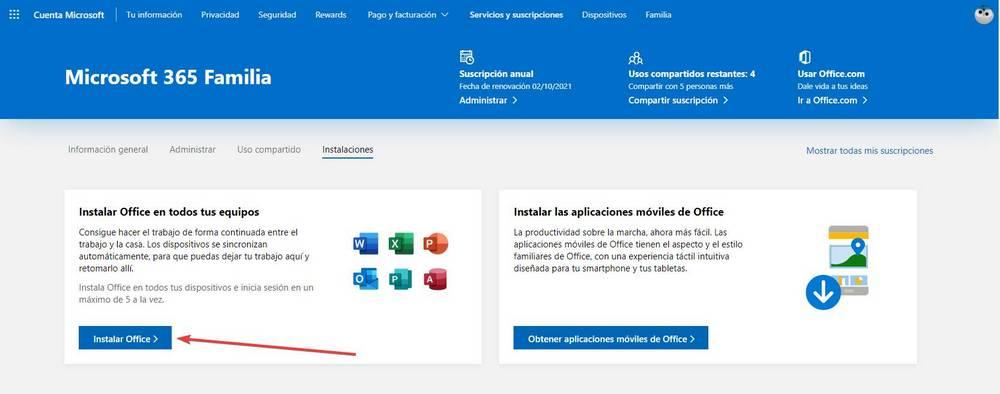
Făcând clic pe acest buton vom avea posibilitatea de a personaliza programul de instalare pe care dorim să-l descărcăm. Putem alege limba în care dorim să fie instalate programele și dacă dorim să descărcăm versiunea pe 32 sau 64 de biți a programelor Office. În plus, putem bifa și o casetă care va apărea în partea de jos care ne permite să descărcăm un program de instalare offline. Aceasta include versiunile pe 32 și 64 de biți și ne permite să instalăm programele pe orice computer fără conexiune, deși va trebui să fim conectați pentru a putea activa programele.
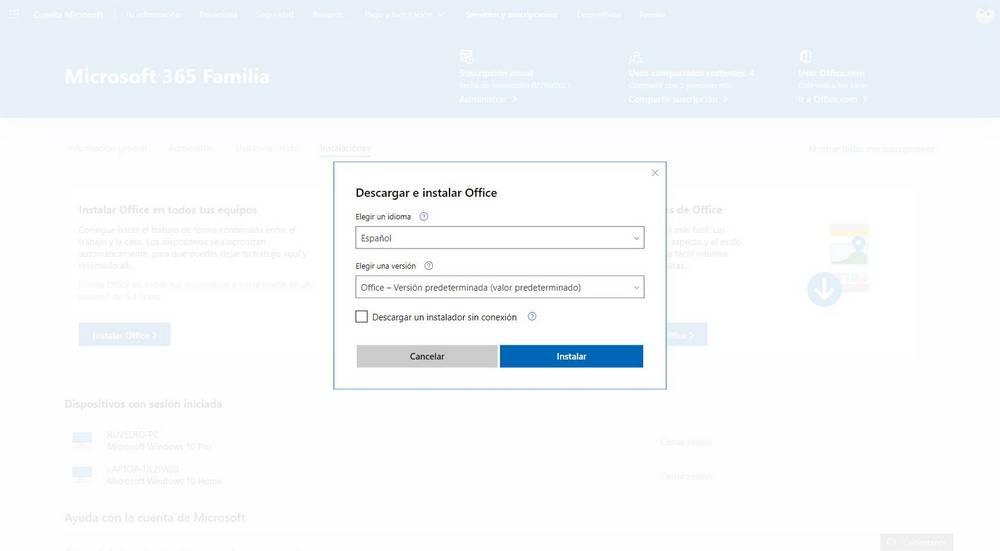
Problema cu acest program de instalare este că acesta descarcă și instalează toate programele în suită. Dacă vrem doar Word și Excel, de exemplu, nu le vom putea instala separat. De asemenea, va trebui să instalăm Publisher, OneNote și Access, chiar dacă nu le dorim.
Programele Office 365 sunt destinate actualizați periodic periodic . Prin urmare, la început nu trebuie să ne facem griji. Cu toate acestea, dacă dorim, putem forța o actualizare sau dezactivarea actualizărilor din oricare dintre programe. Pentru a face acest lucru, trebuie doar să deschideți programul Office dorit și să intrați în secțiunea Cont.
Aici vom găsi detaliile licenței, precum și opțiunile de upgrade.
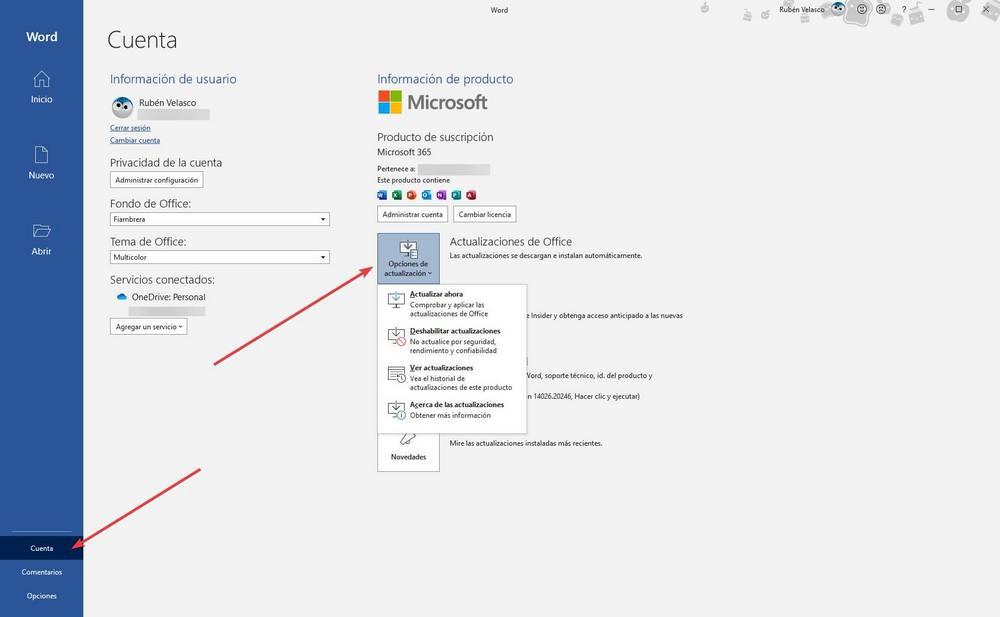
Dacă facem clic pe „ Actualizează acum ”, Ne vom conecta la serverele Microsoft, vom descărca cea mai recentă versiune și o vom instala pe computerul nostru. Cel mai sigur lucru este că avem deja Office actualizat, deci nu va trebui să ne facem griji.
În cazul în care nu dorim ca programul să fie actualizat, trebuie pur și simplu să alegem opțiunea „Dezactivați actualizările”. Office 365 nu se va mai actualiza automat, dar putem continua să actualizăm programele manual.
Controlați-vă abonamentul Microsoft 365
Tot ceea ce ține de abonamentele și serviciile Office poate fi consultat din panoul contului Microsoft, de la care putem accesa aici .
Când expiră contul Office 365
Când abonamentul nostru este pe cale să se încheie, Microsoft ne trimite de obicei diferite e-mailuri în care ne avertizează că mai avem puțin timp. Aceste e-mailuri ne permit să ne reînnoim la timp, înainte de a fi prea târziu, pentru a nu înceta să folosim suita office pentru un moment.
Cu toate acestea, din panoul nostru Microsoft vom putea verifica oricând starea abonamentului nostru. Pentru a face acest lucru, vom introduce profilul și vom face clic pe link ” Gestionați Microsoft 365 ”Care apare în dreapta utilizatorului nostru.
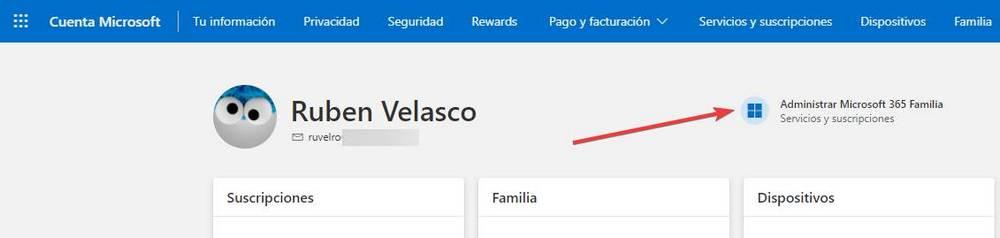
În noua pagină pe care programul o va deschide, vom putea vedea starea abonamentului nostru. Putem vedea tipul de abonament pe care îl avem (anual sau lunar) și care va fi data următoarei taxe. Aceasta va fi data la care Office 365 va expira. Cu o zi înainte va fi ultima zi în care va trebui să decidem dacă dorim sau nu să reînnoim abonamentul Microsoft.

Dacă nu facem nimic, abonamentul se va reînnoi automat în ziua respectivă. Prin urmare, dacă dorim să evităm dezamăgirile inutile, cel mai bine este să anulăm reînnoirea automată.
Cum să anulați sau să vă dezabonați
Dacă nu intenționăm să continuăm să folosim această suită, cel mai bun lucru pe care îl putem face este să ne dezabonăm. Prin anularea Office 365 vom pierde dreptul de a folosi programele suite și de a accesa toate serviciile pe care ni le oferă acest serviciu. De exemplu, în cazul OneDrive, vom reveni la cei 15 GB gratuiți, iar fișierele care ocupă mai mult de cei 15 GB vor fi înghețați o perioadă, pentru a le putea descărca, înainte de a fi șterse.
Pentru a vă dezabona de la Microsoft 365, de la „ Gestionați Microsoft 365 Secțiunea ”pe care am văzut-o în punctul anterior, vom face clic pe butonul„ Gestionați ”, care se află sub butonul datei de reînnoire și vom vedea un nou panou ca următorul.
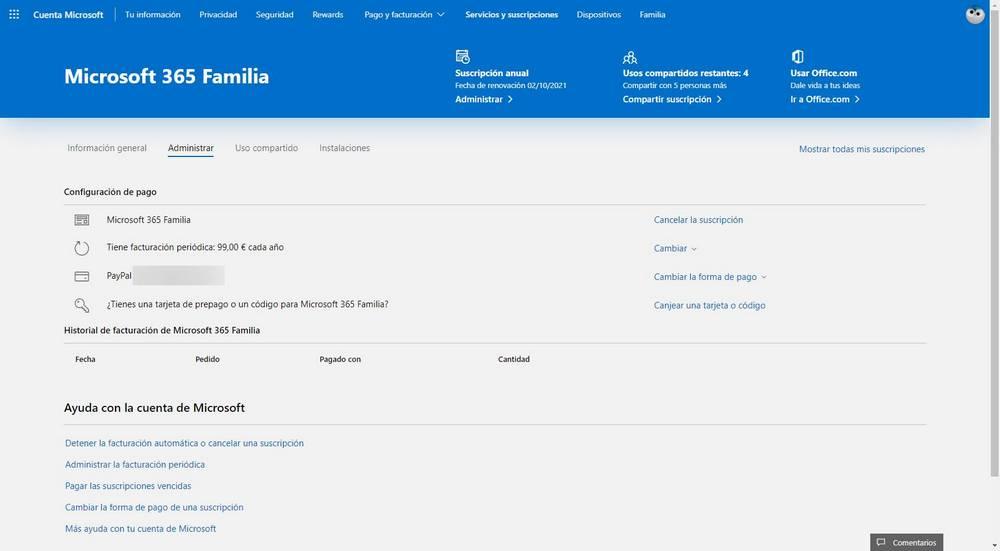
Dacă facem clic pe buton ” Anuleaza abonarea ”Putem anula reînnoirea automată. Vom putea vedea o nouă pagină în care ne va indica avantajele pe care le pierdem și ne va invita să trecem la plata lunară, în locul celei anuale, pentru a evita să plătim mai mult. La fel, dacă nu ne interesează nimic, putem anula totul.
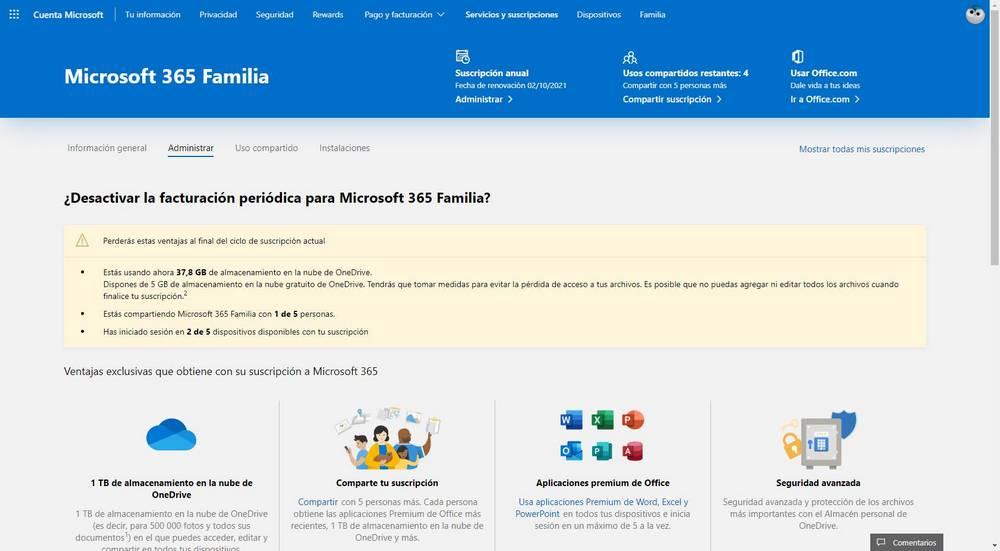
Link-ul „Modificare” ne permite să schimbăm rapid între modalitatea lunară sau anuală sau să dezactivăm direct reînnoirea automată. De asemenea, putem schimba metoda de plată automată sau putem activa o Card preplătit Office 365 pentru a prelungi abonamentul fără a plăti mai mult.
În cazul în care abonamentul are mai puțin de 30 de zile, atunci când îl anulăm, putem solicita o rambursare a banilor, pentru a evita plățile pentru concediere. În caz contrar, prin anularea abonamentului, vom putea continua să folosim beneficiile Office 365 până la sfârșitul datei abonamentului.
Partajați Office 365 cu familia sau prietenii
Principalul avantaj al utilizării Office 365 este acela de a putea partaja abonamentul cu rudele (sau nu atât de familiar, care depinde de fiecare). Ediția de familie a Office 365 ne permite să împărtășim abonamentul cu 6 persoane (noi și încă 5), astfel încât programele și stocarea OneDrive să fie mult mai ieftine prin împărțirea prețului total la 6.
Pentru a partaja abonamentul, ceea ce trebuie să facem este să creăm un grup de familie. Pentru a face acest lucru, accesăm următorul link și, de acolo, vom putea începe partajarea abonamentului și gestionarea întregului grup de familie.
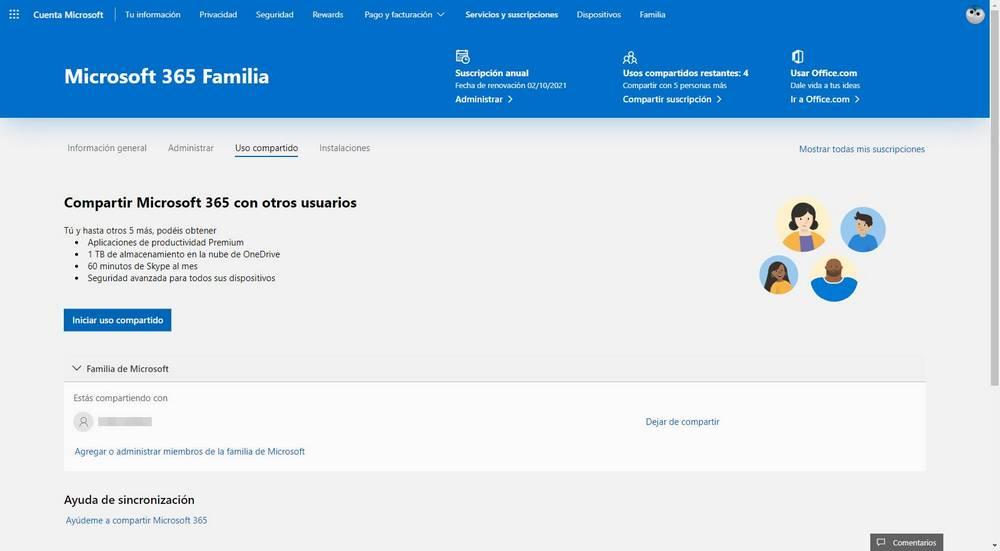
Putem face clic pe „Începeți partajarea” pentru a partaja abonamentul cu o altă persoană. Putem alege dacă dorim să invităm cealaltă persoană să ni se alăture e-mail sau prin intermediul unui link. Dacă știm e-mailul (mai ales dacă este din Outlook), putem să o invităm direct din ea. În caz contrar, putem genera linkul și ți-l putem trimite, de exemplu, prin WhatsApp.
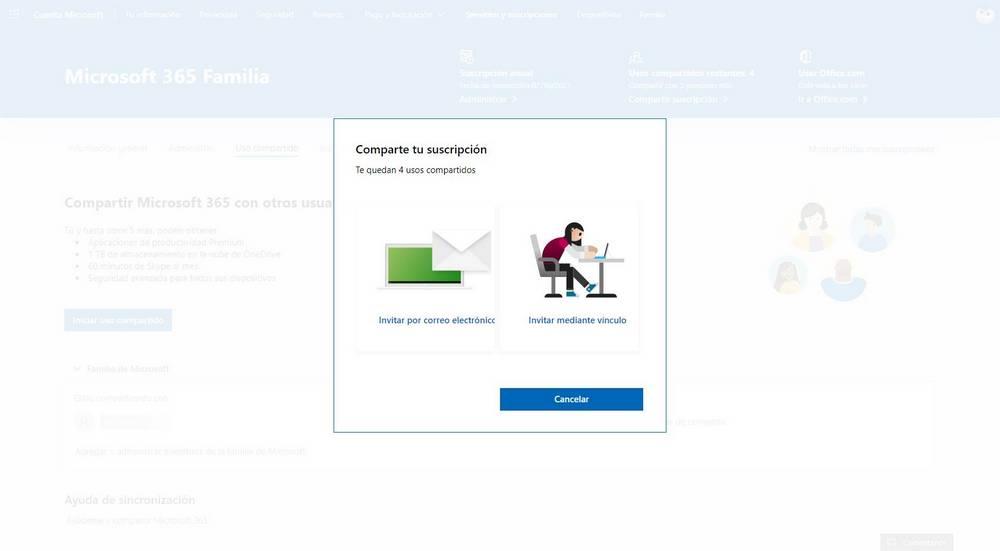
Când cealaltă persoană se alătură, va trebui să o acceptăm, astfel încât să devină parte a grupului familial. Odată ce vă aflați în interior, puteți începe să vă bucurați de toate avantajele Office 365. Datele dvs. (de la OneDrive, de exemplu) vor fi întotdeauna izolate și private, cu excepția cazului în care decideți în mod voluntar să le distribuiți.